Pikeun Buka ACSM dina Komputer Anjeun, Anjeun Kantun Ngalakukeun Ieu

Naha anjeun kantos ngalaman kaayaan anu éra sapertos kieu? Anjeun meuli jeung ngundeur buku nu geus lila hayang maca, meureun ti Google Play Books, atawa ti Kobo, nu teu masalah, file jeung .acsm extension mucunghul, Anjeun ngarasa aneh, sabab geus kungsi dina pikiran. yén anjeun bakal kéngingkeun EPUB atanapi PDF, sareng ieu sanés anu anjeun ngarepkeun. Tapi, anjeun masih ngaklik dua kali, gaduh glimmer harepan yén ieu bakal jalan. Jeung hasilna? Henteu aya anu leres-leres kajantenan, filena henteu kabuka sapertos anu anjeun pikirkeun yén eBook kedahna, tibatan anjeun mendakan diri anjeun jero kana anu teu dipikanyaho. Alesan di balik sadayana ieu nyaéta yén file éta sanés mangrupikeun eBook dina sadayana éntitasna, éta ngan ukur sababaraha inpormasi anu énkripsi ku Adobe DRM (Manajemén Hak Digital).
Kantun nempatkeun, urang sadayana terang yén file anu disimpen dina komputer ngan ukur tiasa dibuka ku program anu tangtu, contona, nalika anjeun mikir ngeunaan file DOC, hal anu mimiti muncul dina sirah anjeun nyaéta Microsoft Office, éta sapertos panto sareng konci, sareng hal anu sarua lumaku pikeun file ACSM. File ACSM ngan dibuka pikeun sémah anu nyekel ADE (Adobe Digital Editions) dina pananganana, anu sanés tanpa ADE henteu tiasa nampi aksés. Sareng nalika anjeun lebet, éta eBook anjeun anu ngantosan anjeun di dinya. Tungtungna, upami anjeun hoyong kaluar tina panto ADE nganggo eBook ieu, ADE umumna bakal nyarios henteu. Kusabab hiji hal anu disebut DRM samentawis ngajaga buku ieu. ADE terang sandi tapi tetep rusiah éta sorangan, ku kituna anjeun moal nyarios ka sadayana sareng nyababkeun kajadian anu haram, sapertos maling. Tapi kumaha upami anjeun ngan ukur hoyong kéngingkeun EPUB / PDF pikeun mindahkeun ka alat sanés sapertos Kindle atanapi nyitak pikeun dianggo pribadi? Teras artikel ieu tiasa ngabantosan.
Buka ACSM dina Windows
Lengkah 1. Meuli tur ngundeur eBooks dina komputer Anjeun
Anjeun tiasa ngotéktak halaman wéb sapertos Google Play Books, Kobo jsb. Teras anjeun tiasa milih buku pikeun diunduh (upami dirojong) teras neraskeun léngkah-léngkah ieu.
Lengkah 2. Unduh Adobe Digital Editions
Pindah ka situs wéb resmi Adobe , pilih 4.5.11 Windows tur ngundeur ADE 4.5.11 haratis.
Lengkah 3. Otorisasi komputer anjeun dina Adobe Digital Editions
Ayeuna anjeun gaduh alat anu pas dina panangan anjeun, hal salajengna nyaéta ngahubungkeun ID Adobe anjeun sareng ADE, kalayan tujuan yén waktos salajengna basa anjeun ngarobih alat, anjeun masih tiasa nganggo akun ieu pikeun log in ka ADE sareng nyandak sadaya data anjeun. balik deui. Sakabeh kamajuan moal merta ngarugikeun anjeun loba waktu. Tambih Deui, anjeun bakal nguntungkeun malah leuwih ti ngalakukeun kitu dina jangka panjang. Jalma anu teu gaduh Adobe ID panginten peryogi langkung waktos pikeun ngarengsekeun léngkah ieu, anjeun kedah nyiptakeun ID Adobe. Di hareup anjeun tiasa nganggo Adobe ID ieu pikeun ngaksés sadaya parangkat lunak Adobe, ogé mangpaat pisan. Sadayana, otorisasi pasti patut waktos anjeun.
Pikeun jalma anu bener rurusuhan, sarta rék skip otorisasina. ADE ngan ukur ngamungkinkeun anjeun muka eBook anu teu aya panyalindungan DRM. Cara kompromi tiasa otorisasi komputer anjeun tapi henteu nganggo ID Adobe anjeun, ku cara kitu data anjeun moal disingkronkeun ku internét, anjeun tiasa maca eBook Adobe DRMed ngan dina alat anu otorisasi ieu. Lamun satuluyna rék maké komputer séjén pikeun maca buku-buku anu aya dina éta komputer anu diotorisasi, bakal kuciwa. Janten disarankeun pisan anjeun nganggo ID Adobe anjeun pikeun ngarengsekeun léngkah ieu.
Lengkah 4. Buka file ACSM via Adobe Digital Editions
Pencét dua kali buku dina komputer anjeun, sareng sacara alami ADE bakal diluncurkeun. Upami ADE henteu otomatis diluncurkeun, anjeun ogé tiasa ngaluncurkeun ADE sacara manual sareng sered file anu dipikahoyong kana ikon ADE.
Pikeun nyieun ADE pikeun muka otomatis sakali jeung sakabeh, mimiti Anjeun kudu milih hiji file ACSM nu geus diundeur. Klik-katuhu kana file ieu, pilih Open With... > Choose Another App > Adobe Digital Editions, bari dina lengkah pamungkas ieu, tong hilap mariksa Salawasna Paké Aplikasi Ieu Pikeun Buka.
Saatos ngaklik katuhu file anu anjeun pikahoyong, pilih Buka Sareng… > Pilih Aplikasi Lain, upami ADE teu aya dina daptar aplikasi anu anjeun tiasa pilih, teras klik Aplikasi Lain upami henteu. Anjeun bakal mendakan pilihan pikeun Buka Aplikasi Lain dina PC Ieu di handapeun ménu, klik pilihan ieu, C:\Program Files (x86)\Adobe\Adobe Digital Editions nyaéta dimana anjeun badé angkat. Tungtungna klik dua kali Adobe Digital Editions sareng parantos réngsé.
Lengkah 5. Ngeunaan dimana manggihan payil nu diundeur
Saatos lengkah 4, anjeun bakal nampi EPUB/PDF anu diunduh, sareng ditangtayungan ku Adobe DRM. Dina Windows, aya dua cara dasar pikeun mariksa lokasi file ieu. Anu kahiji nyaéta nuturkeun jalur: …\My Documents (Documents)\My Digital Editions. Anu kadua nyaéta klik-katuhu buku dina rak buku anjeun, sareng pilih Info Item, teras anjeun bakal terang dimana aranjeunna.

Buka ACSM dina Mac
Lengkah 1. Meuli tur ngundeur eBooks on Mac Anjeun
Kiwari kalolobaan buku sayogi dina format digital, sababaraha pangecér anu ngajualna pikeun harga anu béda. Pilih buku anu anjeun pikahoyong, unduh dina Mac anjeun (upami dirojong), teras anjeun siap ngamimitian.
Lengkah 2. Unduh Adobe Digital Editions
Pindah ka situs wéb resmi Adobe , pilih 4.5.11 Macintosh tur ngundeur ADE 4.5.11 bebas .
Lengkah 3. Otorisasi Mac anjeun dina Adobe Digital Editions
Otorisasina mastikeun yén data sadayana dicadangkeun sareng moal leungit salami aya internét. Janten ngahubungkeun Mac anjeun sareng ID Adobe anjeun hartosna sanaos ka hareup anjeun henteu nganggo deui Mac ieu, sadaya eBook anu anjeun buka atanapi dimuat dina alat ieu tiasa dibuka di tempat sanés ogé, éta aman sareng henteu pajeulit, sareng Adobe. ID sareng internét, anjeun tiasa ngalakukeun ieu dina lima menit atanapi kirang. Pamaké anu teu gaduh ID Adobe tiasa angkat ka halaman wéb resmi sareng ngadamel anu énggal. ID ieu tiasa dianggo sareng unggal parangkat lunak Adobe.
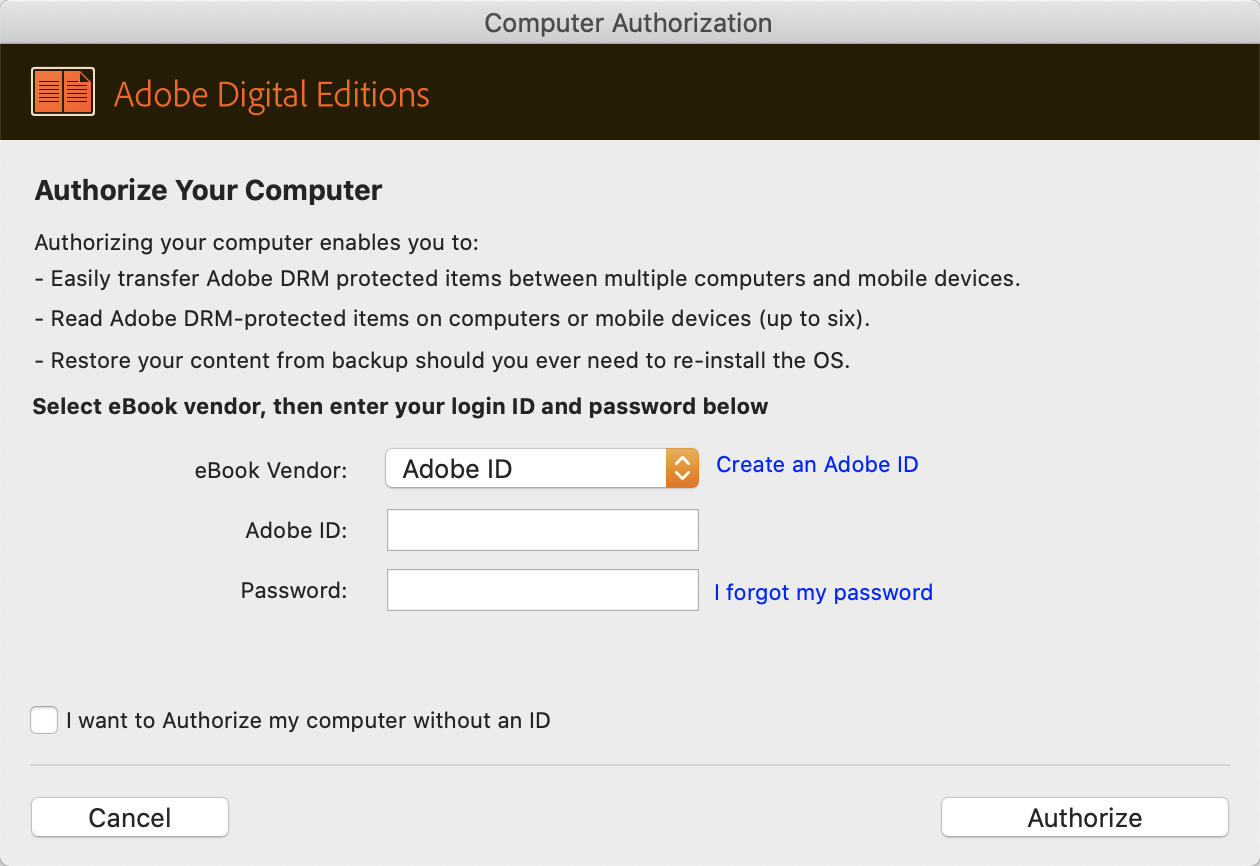
Upami anjeun henteu hoyong ngadamel KTP, anjeun tiasa pariksa kotak sateuacana Abdi hoyong otorisasi komputer abdi tanpa KTP. Nanging, ieu hartosna anjeun ngan ukur tiasa ngahontal kontén anjeun ngalangkungan Mac khusus ieu, sapertos nambihan buku kana rak buku anjeun. Tapi kaayaan moal sami upami anjeun ngarobih alat anjeun. Buku-buku anu parantos ditambihan sateuacanna moal sumping. Pikeun alesan kaamanan, kami nyarankeun yén anjeun nyambungkeun internét sareng otorisasi nganggo ID Adobe.
Lengkah 4. Buka file ACSM via Adobe Digital Editions
Sawaktos Anjeun tos rengse pamasangan ADE, teras buka program, sarta anjeun bakal nempo sakabeh eBooks nu geus diundeur bakal muncul di sisi kénca interface nu. Upami ieu henteu kajantenan, anjeun ogé tiasa ngalihkeun beurit anjeun dina kolom luhur, teras klik File (paréntah + O), teras tambahkeun file kana rak buku anjeun ku ngotéktak dina panyimpenan anjeun ayeuna.
![]()
Atawa mimitina buka Panimu pikeun milih hiji buku nu Anjeun hoyong buka via ADE, tur saukur leupaskeun buku ka panganteur. Alternatipna, ngaklik katuhu file anu dipikahoyong> Open With> Adobe Digital Editions ogé tiasa dianggo.
Biasana, ADE bakal otomatis ngamuat sadaya eBook anu anjeun gaduh, tapi bakal aya pengecualian. Janten pikeun anjeun anu hoyong nyetél ADE pikeun otomatis muka / ngamuat file anjeun anu tos aya, klik-katuhu kana file ACSM, atanapi jinis file sanés (EPUB/PDF) anu anjeun hoyong buka ku ADE, pilih Kéngingkeun Info, klik Buka. Kalayan menu…, pilih ADE, teras klik Robah Sadaya… > Teraskeun, teras salajengna waktos ADE bakal diluncurkeun sacara otomatis nalika anjeun klik dua kali file ACSM.

Nalika anjeun suksés muka file via ADE, ADE bakal nunjukkeun anjeun jandela pikeun nginpokeun ka anjeun ngeunaan kamajuan unduhan. Ieu sering réngsé dina sakedapan panon.
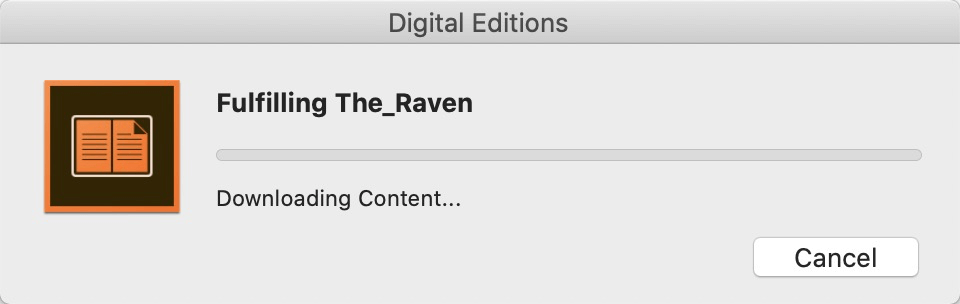
Lengkah 5. Ngeunaan dimana manggihan payil nu diundeur
Saatos lengkah 4, file aslina anjeun ayeuna file dituturkeun .epub atanapi .pdf extension kalawan DRM. Upami anjeun hoyong terang dimana aranjeunna, klik-katuhu buku dina rak buku, klik Témbongkeun File dina Panimu atanapi pilih Info Item, Lokasina bakal nyarioskeun ka anjeun naon anu anjeun pikahoyong.
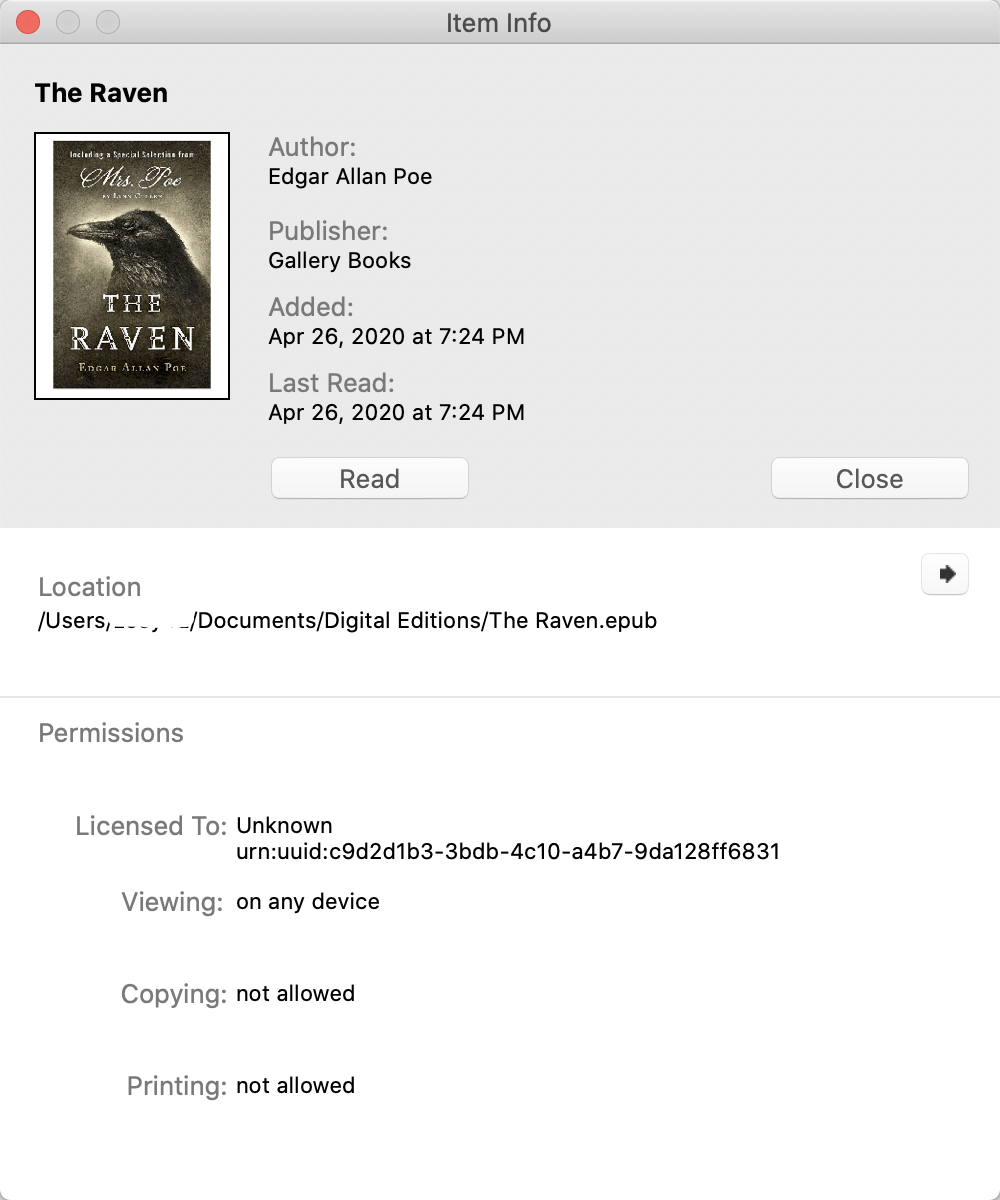
Saatos ngalengkepan sadaya lima léngkah, naha éta Windows atanapi Mac, file ACSM moal janten masalah pikeun anjeun ayeuna. Tapi sababaraha pamiarsa panginten tiasa perhatikeun yén kuring parantos nyarios sateuacanna yén file ACSM ieu gaduh panyalindungan ganda, masih aya DRM anu dikandung dina éta anu kami henteu acan damel. Salami DRM masih aya, anjeun moal tiasa muka upami ADE henteu aya. Janten naon anu kuring kedah laksanakeun upami kuring hoyong maca buku dina alat anu henteu dirojong ku ADE atanapi ngaharepkeun gaduh printout pikeun panggunaan pribadi? Nya, jawabanna, anjeun peryogi program anu gaduh kamampuan pikeun ngadekrip DRM.
Kumaha Cabut DRM Nganggo Alat Anu Katuhu
Ngagunakeun
Epubor pamungkas
tiasa ngabantosan seueur nyeri anu nyanghareupan masalah anu teu biasa sapertos ngahapus DRM, sabab Epubor Ultimate mangrupikeun program ieu anu ngajantenkeun panyabutan DRM henteu gampang dina ngan ukur dua klik. Naon deui, éta gaduh uji coba gratis supados anjeun tiasa ningali nyalira naha éta leres-leres cocog atanapi henteu.
Unduh Gratis
Unduh Gratis
Pituduh ieu bakal nyaritakeun anjeun kumaha carana ngahontal efisiensi dina panyabutan DRM sareng Epubor.
Lengkah 1. Ngundeur tur ngajalankeun Epubor pamungkas
Mimiti, unduh sareng pasang Epubor Ultimate (Uji Coba Gratis) , tur ngajalankeun program. Hal salajengna bakal jandela nu nyebutkeun "Ngadaptarkeun Software anjeun", ulah salempang, ngan nutup eta lamun anjeun teu acan nyobian Epubor, sarta anjeun moal dicegah tina ngagunakeun software.
Lengkah 2. Tambahkeun Buku ka Epubor
Dina kolom kénca aya buku anu parantos diunduh dina komputer anjeun, hatur nuhun kana deteksi otomatis. Saanggeus diundeur loba teuing aplikasi e-Reading jeung hariwang ngeunaan hiji mess bakal kajadian? Epubor mastikeun yén buku anjeun diurutkeun saé dumasar kana bagian anu béda-béda dina nami aplikasi e-Reading utama, sapertos Kindle, Kobo, sareng tangtosna. Édisi Digital Adobe . Deteksi otomatis dianggo pikeun ampir sadaya program e-Reading populér.

Éta ogé tiasa dilakukeun upami anjeun hoyong nambihan sababaraha buku anu henteu aya dina kolom kénca, pilihan kahiji nyaéta klik +Tambahkeun antarmuka, anu kadua nyaéta nyéred sareng ngaleupas buku kana antarmuka.
Lengkah 3. Mimitian ngarobah
Anjeun tiasa ngarobih format kaluaran di handapeun antarmuka anu dipikahoyong, EPUB, Mobi, AZW3, TXT sareng PDF (ukuran font umum sareng ukuran font ageung), format naon waé anu anjeun pikahoyong. Nalika ieu diputuskeun, klik dua kali buku anu anjeun hoyong konvérsi, teras éta direngsekeun. Ayeuna anjeun tiasa ngabungkus buku anjeun dina langkung seueur alat sapertos Amazon Kindle (sareng modél sapertos Oasis, Paperwhite sareng Voyage), Kobo jsb. Pikeun aplikasi e-Reading anu béda, antarmuka tiasa rada béda. Kami milih sababaraha gambar pikeun nginpokeun ka anjeun kumaha jalanna.
Lengkah 4. Mindahkeun eBooks ka sagala rupa alat
Tina Kindle ka telepon Android / tablet Android, tina Android ka iPad / iPhone, ayeuna eBook ieu tiasa ngarambat ka mana-mana sareng anjeun.
Dina catetan salajengna: Upami anjeun resep ngagunakeun
Epubor pamungkas
, Anjeun bisa meuli versi pinuh pikeun sataun ($29.99 on Mac/$24.99 on Windows), atawa pikeun hirupna ($54.99 on Mac/$49.99 on Windows). Upami anjeun gaduh réréncangan atanapi anggota kulawarga anu hoyong mésér program ieu, teras 2-5 komputer sadayana kanggo panggunaan saumur hirup ngan ukur $109.99 (Mac) atanapi $99.99 (Windows). Meuli parangkat lunak hartosna yén apdet salajengna tina program éta gratis.
Unduh Gratis
Unduh Gratis






